Berem naprej omnibuntu članek, v katerem nam pripovedujejo o skriptu z imenom Tux4Ubuntu, ki omogoča Tux «uradna maskota Linuxa"Je še malo bolj prisoten v našem Ubuntuju, resnici na ljubo, lep namen vključiti prilagoditev te slike, ki je na ravni" blagovne znamke "naredila izjemno delo okoli Linuxa.
Nimam pojma, ali je izraz «Tuxing»Primerno je omeniti dejstvo, da smo dodali Tux od uvedbe našega distroja do prilagoditve njegovega videza z dodajanjem alegoričnih iger.
Kaj je Tux4Ubuntu?
Če parafraziramo svoje avtorje:
Želimo, da ima Tux, uradni pingvin Linux, večjo vlogo v vseh distribucijah Linuxa in začeli bomo z Ubuntu 16.04!
Tux4Ubuntu je zbirka tem Tux za zagonske nalagalnike, zagon in prijavno okno ter ozadja in nabor prilagoditev namizja. Na enak način ima vrsto iger, vse to je nameščeno z eno samo ukazno vrstico bash in to bo spremenilo videz vaše namestitve Ubuntu.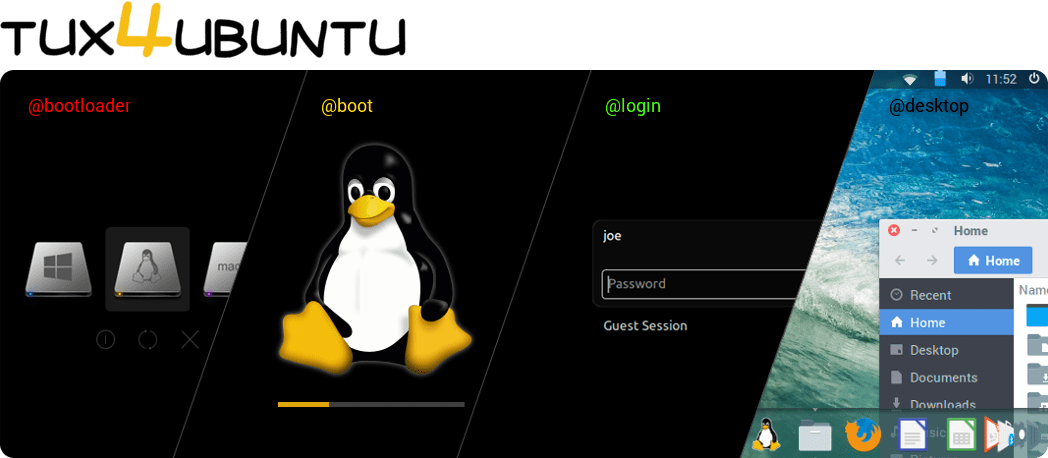
Funkcije Tux4Ubuntu
Omogoča spreminjanje vrste značilnosti, med katerimi izpostavljamo:
- GRUB2, BURG & rEFInd boot-loader.
- Tema Plymouth.
- Zaslon za prijavo v LightDM / Unity Greeter.
- Zbirka več kot 100 ozadij.
- Tema Arc GTK, papirnate ikone, robotske pisave.
- Namestite številne igre, ki temeljijo na Tuxu.
- Omogoča vam nakup blaga, povezanega s Tuxom.
Kako namestiti Tux4Ubuntu
Če želite prenesti in naložiti namestitveni program Tux4Ubuntu, morate v novem terminalskem oknu zagnati naslednji ukaz:
bash <(curl -s https://raw.githubusercontent.com/tuxedojoe/tux4ubuntu/master/download-tux4ubuntu-installer.sh) Od tam so stvari dokaj preproste:
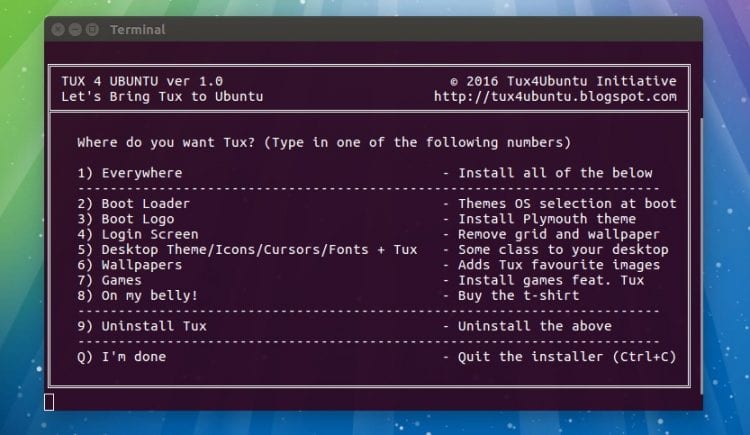
Pazljivo preberite vse možnosti v meniju in nato vnesite številko možnosti, ki jo želite uporabiti, čemur sledi vnos.
To vas pripelje na zaslon s povzetkom, kjer lahko vidite, kaj orodje počne.

Priporočamo, da ste pri uporabi možnosti 1 ali 2 zelo previdni, saj bi spremembe zagonskega nalagalnika lahko povzročile težavo in vam preprečile vstop v vaš Ubuntu. Pred izvedbo postopka je priporočljivo narediti varnostno kopijo vseh podatkov, preden izberete katero koli od teh možnosti, in poskrbite, da imate pri roki Ubuntu Live DVD ali USB, če boste morali ročno popraviti.
Če želite razveljaviti spremembe, opravljene z orodjem, morate znova zagnati ukaz, vendar tokrat izberite možnost "Odstrani Tux".
Več o tem lahko izveste tux4ubuntu na https://tux4ubuntu.blogspot.com/
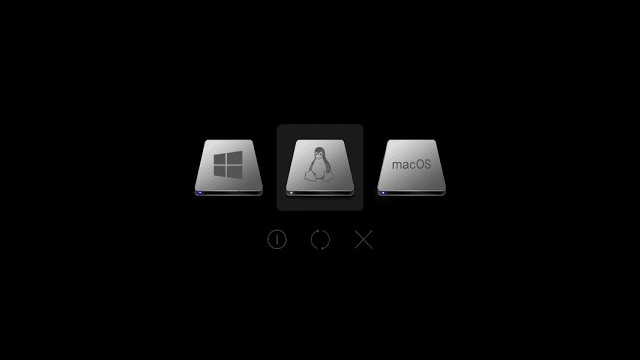
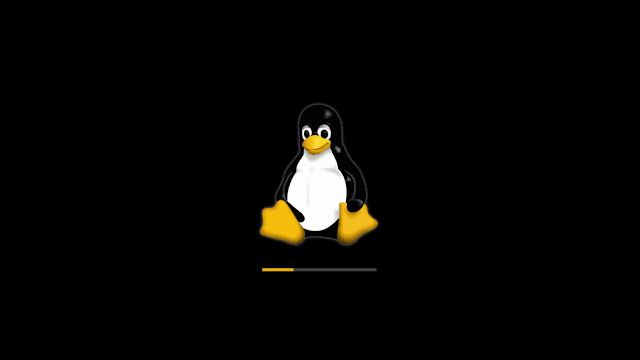
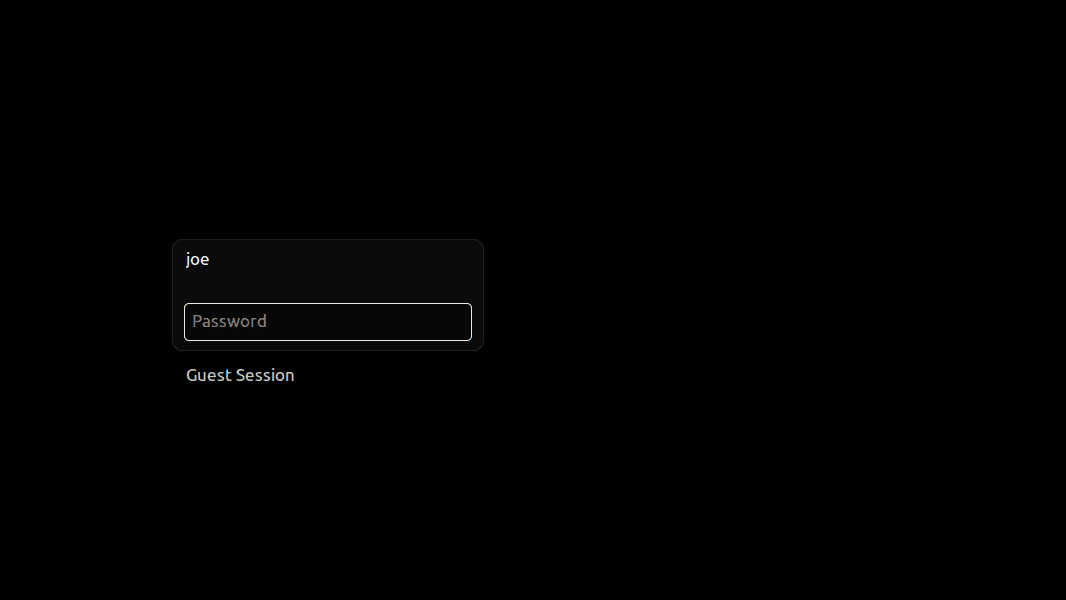

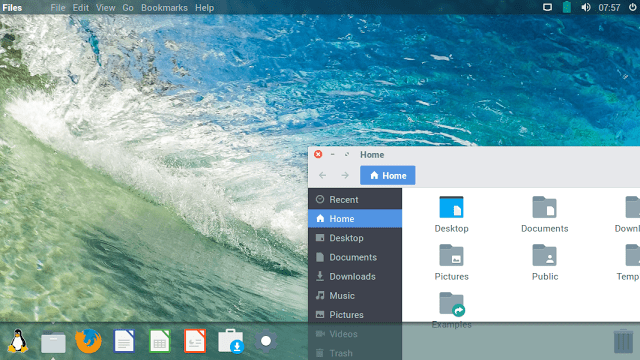
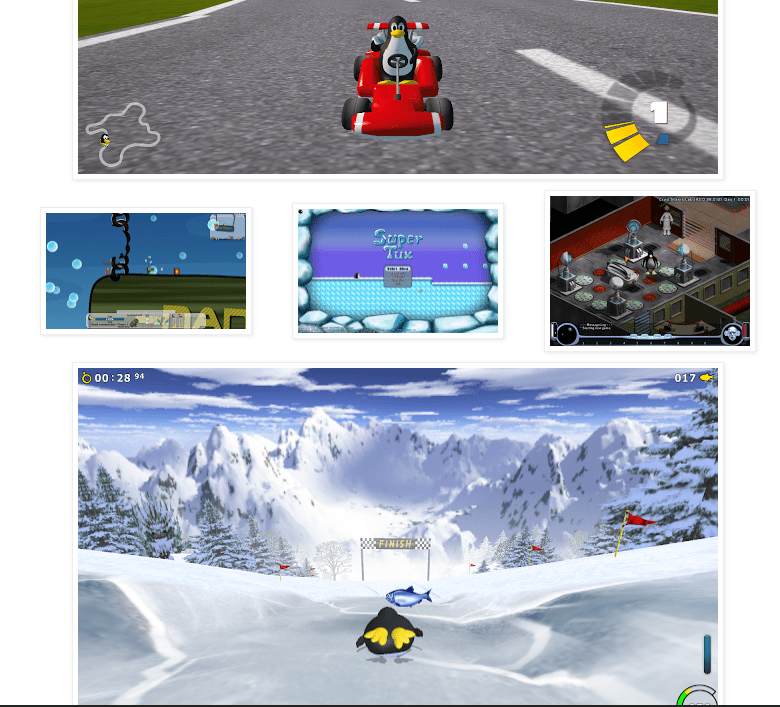
Vem, da članek piše za Ubunto, vendar bo združljiv z Linux Mint 18.1? ali kakšna druga aplikacija, ki omogoča spreminjanje videza zagonskega nalagalnika, ki je grub ta feito 😡
Če sem poskusil na svojem LinuxMintu 18.1 in je dobro deloval, se zdaj igram s Tuxom
Hvala učitelj, poskusil bom
Mogoče imajo drugi več sreče, toda pri namestitvi teme sem zlomil zagonski nalagalnik grub: (zdaj za popravilo
Združljiv je z 18.1 bitnimi bitoma LinuxMint 64 Cinnamon (mislim, ker ta temelji na Ubuntuju) ...
Lepa možnost 8 ... XD
Če sem poskusil na svojem LinuxMintu 18.1 in je dobro deloval, se zdaj igram s Tuxom
Bom poskusil videti, hvala za informacije ...